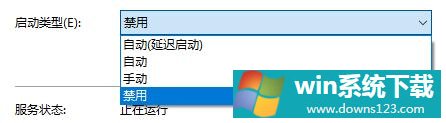Win10如何关闭各种弹窗、广告?
分类:win10教程 2021-08-08
导读: Win10如何关闭各种弹窗、广告?--Win10的系统自带了很多的功能和服务,在我们平时使用的使用不一起有用到这些功能和服务,而这些功能和服务甚至会影响系统的运行速度,那么该如何去关闭呢?,今天就和小编一起来看看解决办法吧。 Win10关闭各...
Win10的系统自带了很多的功能和服务,在我们平时使用的使用不一起有用到这些功能和服务,而这些功能和服务甚至会影响系统的运行速度,那么该如何去关闭呢?,今天就和小编一起来看看解决办法吧。
Win10关闭各种弹窗、广告的办法
1、首先右键开始菜单,打开“运行”。
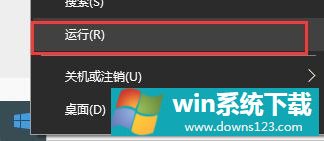
2、在运行对话框中输入“services.msc”。
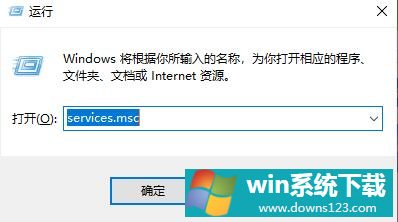
3、找到“windows update”服务,双击打开。
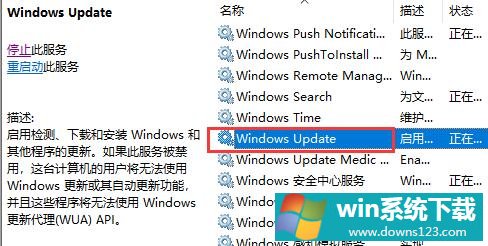
4、将“启动类型”更改为“禁用”就可以了。